Publicitate
 Când am primit prima oară iPad, Știam că vreau să-l folosesc desen și schițarea. Nu că sunt un artist în vreun fel, abia pot desena o figură de stick, dar atunci când deții un iPad, pare aproape imposibil să nu primești aplicații de desen. Dispozitivul solicită acest lucru. O vrea.
Când am primit prima oară iPad, Știam că vreau să-l folosesc desen și schițarea. Nu că sunt un artist în vreun fel, abia pot desena o figură de stick, dar atunci când deții un iPad, pare aproape imposibil să nu primești aplicații de desen. Dispozitivul solicită acest lucru. O vrea.
Neavând multe cerințe în zonă, mi-am concentrat energia pe găsirea aplicațiilor de desen gratuit. Niciunul dintre ei nu a fost cu adevărat bun și m-am resemnat în fața posibilității că ar trebui să obțin o aplicație plătită, cum ar fi SketchBook Pro, despre care am auzit multe și despre care știam că va fi mult peste cap. Apoi am găsit SketchBook Express.
SketchBook Express (sau SketchBookX) este o aplicație de desen complet gratuită pentru iPad, lipsită de reclame și este extraordinară. Este disponibil și pe mai multe platforme (Mac, iOS, Android). Aici mă voi concentra pe versiunea iPad.
Perii
Partea de bază a oricărei aplicații de desen sunt pensulele și există o mulțime aici. Pentru a accesa periile, puteți atinge pictograma periei în partea de sus sau glisați în jos cu trei degete. De aici puteți accesa multe tipuri de perii, dimensiunea de control, culoarea și opacitatea și completați spații întregi. Există chiar și un instrument pentru picăturile de ochi pentru reutilizarea culorilor existente pe pânza ta. În fereastra albă mică din partea de sus puteți vedea cum va arăta peria exactă pe care ați ales-o.
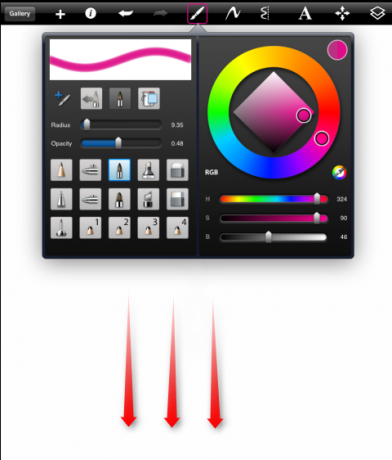
Am menționat că nu există reclame și acest lucru este adevărat, dar dacă doriți să vă extindeți colecția de perii, puteți să faceți upgrade la versiunea Pro sau să cumpărați doar un pachet de perii pentru 0,99 USD. Nu prea rau.
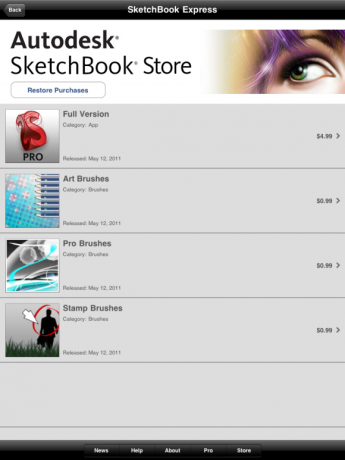
Chiar și după ce ai ales pensula, nu trebuie să accesezi din nou ecranul periei pentru a schimba lucrurile de bază. Atingeți pictograma cercului mic din partea de jos a ecranului pentru a accesa unele proprietăți de perie.
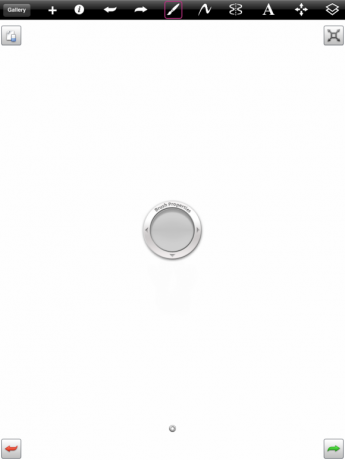
Acum puteți trece pur și simplu în sus și în jos cu un deget pentru a schimba opacitatea și glisați spre stânga și spre dreapta pentru a schimba dimensiunea periei. Aceasta se limitează la tipul de perie pe care l-ați ales deja, așa că dacă ați ales un evidențiator, de exemplu, acesta va rămâne întotdeauna oarecum transparent chiar dacă setați opacitatea la 1.00 de aici.
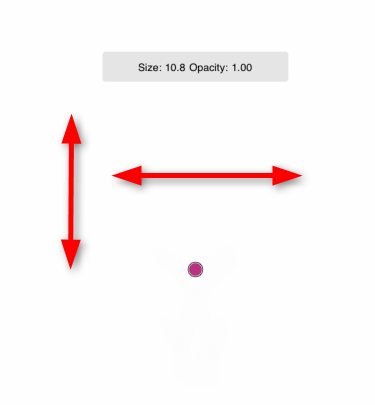
Ca în orice aplicație de desen, puteți alege între o linie liberă, o linie dreaptă și unele forme. Nu există multe opțiuni aici, deci nu există forme complexe gata făcute, dar nu vă faceți griji. Există o modalitate diferită de a le crea.
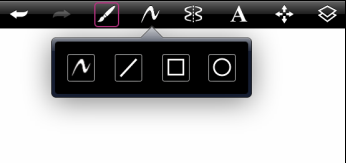
Atingeți pictograma de desen de simetrie din partea de sus și fiecare linie pe care o faceți va fi duplicată într-un mod simetric. Acest lucru vă permite să creați orice formă doriți, fără să vă faceți griji pentru că este tot strâmb și îndoit din formă. Aici mă puteți vedea în procesul de desen al unui set perfect de buze albastre!
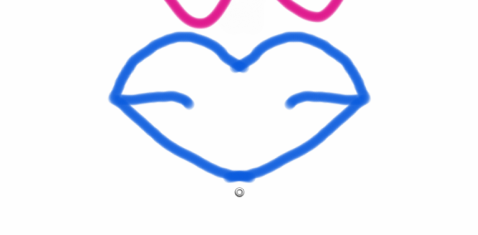
Straturi și text
Glisați în sus cu trei degete sau atingeți pictograma straturilor pentru a intra în managerul de straturi. De aici puteți adăuga straturi și puteți edita funcțiile. Puteți adăuga, de asemenea, o fotografie într-un strat diferit, dacă doriți. Fiecare strat din desenul dvs. va putea fi modificat indiferent de alte straturi. De asemenea, puteți crea un strat ascuns (consultați X-ul de pe pictograma ochiului de mai jos).

Dacă creați un strat ascuns și apoi încercați să atrageți în el, nu veți putea. Puteți să-l transformați imediat într-un strat afișat.
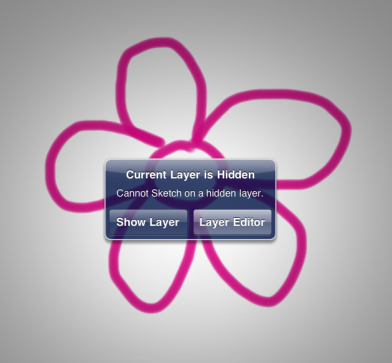
Acum pentru partea cu adevărat mișto. Desenați-vă floarea și albina în două straturi diferite. Acum vei putea controla albina și floarea separat. Aceasta înseamnă schimbarea dimensiunii, poziției, rotirii și așa mai departe. Deci, puteți activa foarte ușor acest lucru:

În aceasta:

Există multe alte opțiuni de editare a straturilor. Puteți seta puncte de ancorare și puteți schimba imaginea din jurul lor. Puteți flip, întoarce și schimba lucrurile în fiecare mod. Este foarte flexibil și puteți crea aproape orice doriți.
Un alt strat pe care îl puteți adăuga este textul. Atingeți pictograma text din partea de sus și va apărea o tastatură. Pe lângă tastele obișnuite, veți găsi controale de culoare, dimensiune, font și opacitate pentru textul dvs. Începeți prin introducerea textului pe care doriți să îl aveți în desen.
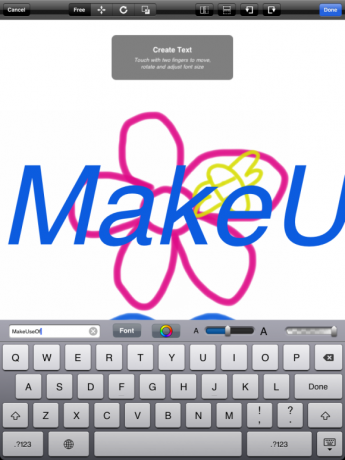
Textul este creat automat ca un strat diferit, așa că atunci când terminați de scris, îl puteți manipula exact ca orice alt strat.
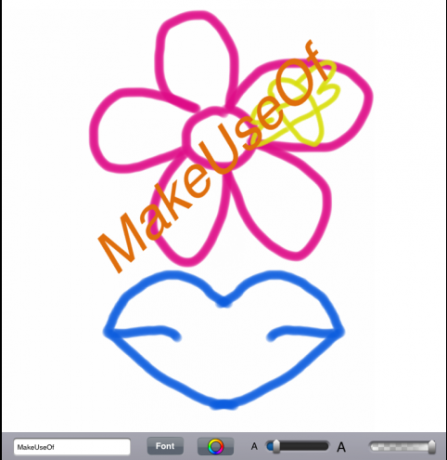
Export și import
Toate desenele salvate vor apărea în galerie. De aici le puteți vizualiza pe toate, le puteți copia, le puteți șterge și le puteți exporta.
Dacă o aveți configurată, puteți imprima imediat imaginea dvs. frumoasă. Dacă nu, îl puteți exporta în biblioteca foto.
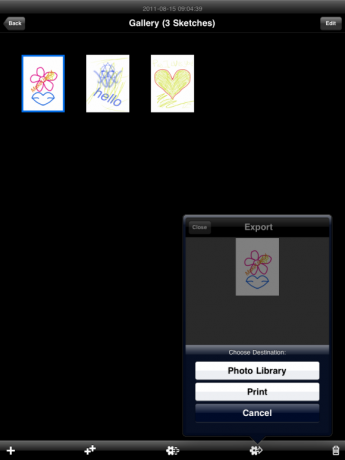
SketchBookX vă permite, de asemenea, să editați fotografiile existente. Din galerie puteți importa o fotografie din biblioteca dvs. foto și puteți începe să jucați cu ea.
Mai jos puteți vedea că am jucat cu zoom-ul. Acest lucru se realizează printr-o simplă înțepătură cu două degete. Puteți face acest lucru cu orice desen, nu doar cu imagini.

Puteți adăuga cu ușurință desene și text la imagine pentru a crea acea felicitare foarte specială sau doar pentru distracție!

Concluzie
SketchBookX este cea mai minunată aplicație de desen pentru iPad pe care am avut-o. Dacă aș fi artist, aș avea în vedere serios să obțin versiunea plătită. Așa cum este, având capacitățile pe care tocmai le-ați văzut, cred că versiunea gratuită îmi va oferi câteva luni de experimentare înainte de a putea avea nevoie de altceva. Probabil că nici nu am zgâriat suprafața a ceea ce poate face această aplicație.
Căutați mai multe aplicații de desen gratuit? Vezi aceste 3 aplicații gratuite de doodling pentru iPad 3 aplicații gratuite de Doodling pentru iPad Citeste mai mult .
Cunoașteți o aplicație de desen mai bună? Vrei să împărtășești experiența ta cu SketchBook? Asteptam comentariile voastre!
Yaara (@ylancet) este un scriitor independent, blogger de tehnologie și iubitor de ciocolată, care este, de asemenea, un biolog și un geek full-time.

